Impresión / Mejora de la calidad de la impresión
Limpieza del cabezal de impresión
 Con la utilidad Limpieza de cabezales
Con la utilidad Limpieza de cabezales
 Con los botones del panel de control
Con los botones del panel de control
Si la impresión es débil o faltan puntos, puede intentar solucionar estos problemas limpiando el cabezal de impresión, con lo cual se asegura que los inyectores suministran tinta correctamente.
Puede limpiar los inyectores del cabezal de impresión desde el ordenador mediante la utilidad Limpieza de cabezales del software de la impresora, o bien desde el equipo mediante los botones del panel de control.
 |
Nota:
|
 | -
En la limpieza del cabezal de impresión, se utiliza tinta negra y de color. Para evitar malgastar tinta, limpie el cabezal de impresión solamente si observa una disminución en la calidad de impresión; por ejemplo: si la impresión es borrosa, faltan colores o estos son incorrectos.
|
|
 | -
Use la utilidad Test de inyectores para ver si el cabezal de impresión necesita una limpieza. Así ahorrará tinta.
|
|
 | -
Si el indicador Error ! está iluminado y aparece un mensaje en la pantalla LCD indicándole que cambie el cartucho de tinta o que queda poca tinta, no podrá limpiar el cabezal de impresión. Primero deberá sustituir el cartucho de tinta vacío.
|
|
Con la utilidad Limpieza de cabezales
Consulte la sección correspondiente másadelante para saber cómo usar la utilidad Limpieza de cabezales.
En Windows
Si desea limpiar el cabezal de impresión con la utilidad Limpieza de cabezales, siga estos pasos.
 |
Compruebe que haya papel de tamaño A4 o Carta cargado en el alimentador de hojas.
|
 |
Asegúrese de que este aparato está activado y el ! Indicador de error está apagado.
|
 |
Acceda al software de la impresora.
|
 |
Haga clic en la ficha Utilidades y luego en el botón Limpieza de cabezales.
|
 |
Siga las instrucciones que aparezcan en la pantalla.
|
En la pantalla LCD aparece el mensaje Limp. cabezales mientras el equipo realiza la limpieza.
 |  |
Precaución:
|
 |  | |
No apague nunca el equipo cuando el mensaje Limp. cabezales aparezca en la pantalla LCD. Podría estropear el equipo.
|
|
 |
Cuando Limp. cabezales desaparezca de la pantalla LCD, haga clic en Imprimir patrón de test de inyectores en el cuadro de diálogo Limpieza cabezales para comprobar que el cabezal de impresión está limpio.
|
Correcto: todavía no hace falta limpiar el cabezal de impresión.
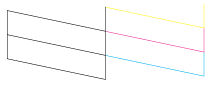
Incorrecto: debe limpiar el cabezal de impresión.

Si la página de comprobación de inyectores no se imprime correctamente, repita la limpieza de cabezales y vuelva a imprimir el patrón de test de inyectores. Véase Limpieza del cabezal de impresión.
 |
Nota:
|
 | -
Si la calidad de copia no mejora después de repetir este procedimiento cuatro o cinco veces, deje el equipo desactivado durante una noche. Vuelva a realizar el test de inyectores y repita la limpieza de cabezales si fuera necesario.
|
|
 | -
Si la calidad de copia sigue sin mejorar, es posible que uno o ambos cartuchos de tinta estén caducados o dañados, por lo que deberá sustituirlos. Para sustituir un cartucho de tinta antes de que se agote, consulte Sustitución de un cartucho de tinta. Si la calidad de copia sigue siendo un problema después de sustituir los cartuchos de tinta, consulte a su distribuidor.
|
|
 | -
Para mantener una buena calidad de copia, recomendamos copiar unas páginas una vez al mes como mínimo.
|
|
De Mac OS 8.6 hasta 9.x
Si desea limpiar el cabezal de impresión con la utilidad Limpieza de cabezales, siga estos pasos.
 |
Compruebe que haya papel de tamaño A4 o Carta cargado en el alimentador de hojas.
|
 |
Asegúrese de que este aparato está activado y el ! Indicador de error está apagado.
|
 |
Abra el cuadro de diálogo Imprimir o Ajustar página.
|
 |
Haga clic en el icono Utilidades  y luego en el botón Limpieza de cabezales. y luego en el botón Limpieza de cabezales.
|
 |
Siga las instrucciones que aparezcan en la pantalla.
|
En la pantalla LCD aparece el mensaje Limp. cabezales mientras la impresora realiza la limpieza.
 |  |
Precaución:
|
 |  | |
No apague nunca el equipo cuando el mensaje Limp. cabezales aparezca en la pantalla LCD. Podría estropear el equipo.
|
|
 |
Cuando Limp. cabezales haya desaparecido de la pantalla LCD, haga clic en el botón Confirmación del cuadro de diálogo Limpieza de cabezales para imprimir un patrón de test de inyectores. Utilice el patrón de test para confirmar que el cabezal está limpio.
|
Correcto: todavía no hace falta limpiar el cabezal de impresión.
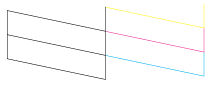
Incorrecto: debe limpiar el cabezal de impresión.

Si la página de comprobación de inyectores no se imprime correctamente, repita la limpieza de cabezales y vuelva a imprimir el patrón de test de inyectores. Véase Limpieza del cabezal de impresión.
 |
Nota:
|
 | -
Si la calidad de copia no mejora después de repetir este procedimiento cuatro o cinco veces, deje el equipo desactivado durante una noche. Vuelva a realizar el test de inyectores y repita la limpieza de cabezales si fuera necesario.
|
|
 | -
Si la calidad de copia sigue sin mejorar, es posible que uno o ambos cartuchos de tinta estén caducados o dañados, por lo que deberá sustituirlos. Para sustituir un cartucho de tinta antes de que se agote, consulte Sustitución de un cartucho de tinta. Si la calidad de copia sigue siendo un problema después de sustituir los cartuchos de tinta, consulte a su distribuidor.
|
|
 | -
Para mantener una buena calidad de copia, recomendamos copiar unas páginas una vez al mes como mínimo.
|
|
En Mac OS X
Si desea limpiar el cabezal de impresión con la utilidad Limpieza de cabezales, siga estos pasos.
 |
Compruebe que haya papel de tamaño A4 o Carta cargado en el alimentador de hojas.
|
 |
Asegúrese de que este aparato está activado y el ! Indicador de error está apagado.
|
 |
Abra el cuadro de diálogo EPSON Printer Utility.
|
 |
Haga clic en el botón Limpieza de cabezales del cuadro de diálogo EPSON Printer Utility.
|
 |
Siga las instrucciones que aparezcan en la pantalla.
|
En la pantalla LCD aparece el mensaje Limp. cabezales mientras el equipo realiza la limpieza.
 |  |
Precaución:
|
 |  | |
No apague nunca el equipo cuando el mensaje Limp. cabezales aparezca en la pantalla LCD. Podría estropear el equipo.
|
|
 |
Cuando Limp. cabezales haya desaparecido de la pantalla LCD, haga clic en el botón Confirmación del cuadro de diálogo Limpieza de cabezales para imprimir un patrón de test de inyectores. Utilice el patrón de test para confirmar que el cabezal está limpio.
|
Correcto: todavía no hace falta limpiar el cabezal de impresión.
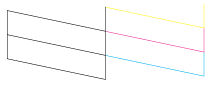
Incorrecto: debe limpiar el cabezal de impresión.

Si la página de comprobación de inyectores no se imprime correctamente, repita la limpieza de cabezales y vuelva a imprimir el patrón de test de inyectores. Véase Limpieza del cabezal de impresión.
 |
Nota:
|
 | -
Si la calidad de copia no mejora después de repetir este procedimiento cuatro o cinco veces, deje el equipo desactivado durante una noche. Vuelva a realizar el test de inyectores y repita la limpieza de cabezales si fuera necesario.
|
|
 | -
Si la calidad de copia sigue sin mejorar, es posible que uno o ambos cartuchos de tinta estén caducados o dañados, por lo que deberá sustituirlos. Para sustituir un cartucho de tinta antes de que se agote, consulte Sustitución de un cartucho de tinta. Si la calidad de copia sigue siendo un problema después de sustituir los cartuchos de tinta, consulte a su distribuidor.
|
|
 | -
Para mantener una buena calidad de copia, recomendamos copiar unas páginas una vez al mes como mínimo.
|
|

[Arriba]
Con los botones del panel de control
Si desea limpiar el cabezal de impresión mediante los botones del panel de control, siga estos pasos.
 |
Asegúrese de que este aparato está activado, y el ! Indicador de error está apagado.
|
 |
Pulse el botón Modo Configurar para entrar en el modo Configurar.
|
 |
Pulse el botón A o Seleccionar  / / varias veces hasta que aparezca 4.Limpieza cab. en la pantalla LCD. Después, pulse el botón Color varias veces hasta que aparezca 4.Limpieza cab. en la pantalla LCD. Después, pulse el botón Color  . Empezará la limpieza del cabezal de impresión y el mensaje Limp. cabezales aparecerá en la pantalla LCD. . Empezará la limpieza del cabezal de impresión y el mensaje Limp. cabezales aparecerá en la pantalla LCD.
|
 |  |
Precaución:
|
 |  | |
No apague nunca el equipo cuando el mensaje Limp. cabezales aparezca en la pantalla LCD. Podría estropear el equipo.
|
|
 |  |
Nota:
|
 |  | -
Si la calidad de impresión no mejora después de repetir este procedimiento cuatro o cinco veces, deje el equipo desactivado durante una noche. Vuelva a realizar el test de inyectores y repita la limpieza de cabezales si fuera necesario.
|
|
 |  | -
Si la calidad de impresión sigue sin mejorar, es posible que uno o más cartuchos de tinta estén caducados o dañados, por lo que deberá sustituirlos. Si desea sustituir un cartucho de tinta, véase Sustitución de un cartucho de tinta.
|
|
 |  | -
Para mantener la mejor calidad de impresión, recomendamos imprimir unas páginas una vez al mes como mínimo.
|
|

[Arriba]
 Con la utilidad Limpieza de cabezales
Con la utilidad Limpieza de cabezales Con los botones del panel de control
Con los botones del panel de controlCon la utilidad Limpieza de cabezales
Con los botones del panel de control







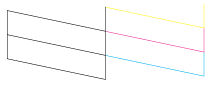






 y luego en el botón Limpieza de cabezales.
y luego en el botón Limpieza de cabezales.


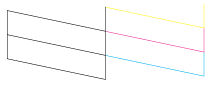








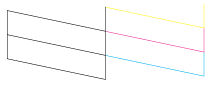




 /
/ varias veces hasta que aparezca 4.Limpieza cab. en la pantalla LCD. Después, pulse el botón Color
varias veces hasta que aparezca 4.Limpieza cab. en la pantalla LCD. Después, pulse el botón Color  . Empezará la limpieza del cabezal de impresión y el mensaje Limp. cabezales aparecerá en la pantalla LCD.
. Empezará la limpieza del cabezal de impresión y el mensaje Limp. cabezales aparecerá en la pantalla LCD.
